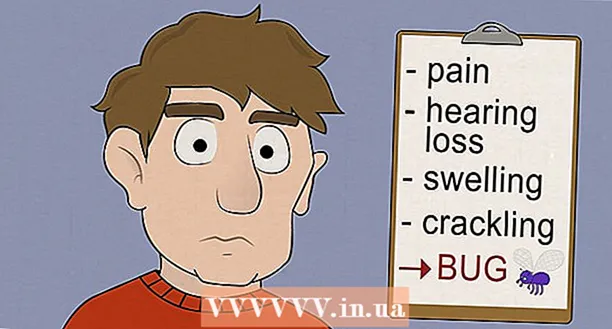Forfatter:
Joan Hall
Oprettelsesdato:
1 Februar 2021
Opdateringsdato:
1 Juli 2024

Indhold
I denne artikel vil vi vise dig, hvordan du redigerer din TikTok -profil på Android eller iPhone / iPad. Redigering refererer til ændring af visningsnavn, foto, 6 sekunders video og links til sociale medier.
Trin
 1 Åbn TikTok, og klik på profilikonet
1 Åbn TikTok, og klik på profilikonet  . Det ligner en silhuet af en person og er placeret i nederste højre hjørne af skærmen ..
. Det ligner en silhuet af en person og er placeret i nederste højre hjørne af skærmen ..  2 Tryk på Rediger profil. Denne store knap er i midten af skærmen.
2 Tryk på Rediger profil. Denne store knap er i midten af skærmen.  3 Tilføj dit profilbillede. Det vil repræsentere dig på TikTok. Sådan vælger eller tager du et nyt foto:
3 Tilføj dit profilbillede. Det vil repræsentere dig på TikTok. Sådan vælger eller tager du et nyt foto: - Klik på "Profilfoto" i øverste venstre hjørne.
- Tryk på "Tag foto" for at tage et billede af dig selv med din enheds kamera, eller tryk på "Vælg fra foto / kamerarulle" for at vælge et foto fra din enheds hukommelse.
- Giv TikTok adgang til dine fotos og / eller kamera, hvis det er nødvendigt.
- Følg instruktionerne på skærmen for at beskære og gemme dit foto.
 4 Tilføj en profilvideo (i stedet for et foto, hvis du vil). For at gøre dette skal du oprette en video på 6 sekunder. Når TikTok -brugere ser din profilvideo, er der stor sandsynlighed for, at de følger dig for at se dine andre videoer. Sådan opretter du en profilvideo:
4 Tilføj en profilvideo (i stedet for et foto, hvis du vil). For at gøre dette skal du oprette en video på 6 sekunder. Når TikTok -brugere ser din profilvideo, er der stor sandsynlighed for, at de følger dig for at se dine andre videoer. Sådan opretter du en profilvideo: - Klik på "Profilvideo" i øverste højre hjørne.
- Giv TikTok adgang til dine fotos, hvis det er nødvendigt.
- Vælg en video i enhedens hukommelse.
- Flyt skyderne på hver side af videoen for at vælge et 6 sekunders klip.
- Klik på Afslut for at gemme din nye video.
 5 Klik på dit visningsnavn for at ændre det. Det er på den første linje øverst på siden. Når du har indtastet dit nye visningsnavn, skal du klikke på Gem i øverste højre hjørne.
5 Klik på dit visningsnavn for at ændre det. Det er på den første linje øverst på siden. Når du har indtastet dit nye visningsnavn, skal du klikke på Gem i øverste højre hjørne.  6 Tryk på dit TikTok ID for at ændre det. Det er på den anden linje ved siden af personens silhuetikon. Identifikatoren kan ændres hver 30. dag. Klik på "Gem" i øverste højre hjørne for at gemme dine ændringer.
6 Tryk på dit TikTok ID for at ændre det. Det er på den anden linje ved siden af personens silhuetikon. Identifikatoren kan ændres hver 30. dag. Klik på "Gem" i øverste højre hjørne for at gemme dine ændringer. - Hvis det indtastede navn er taget, bliver du bedt om at vælge et andet.
Bemærk: Hvis dit visningsnavn eller id er nedtonet, eller du ikke kan vælge det, er det sandsynligt, at du for nylig har ændret det.
 7 Rediger dine oplysninger. Klik på de aktuelle detaljer eller på "Ingen biografi", og indtast derefter dine personlige oplysninger. Klik nu på "Gem" i øverste højre hjørne.
7 Rediger dine oplysninger. Klik på de aktuelle detaljer eller på "Ingen biografi", og indtast derefter dine personlige oplysninger. Klik nu på "Gem" i øverste højre hjørne. - Prøv at skrive en biografi, der tiltrækker nye venner og abonnenter, men afstå fra at spamme og / eller promovere andre websteder.
 8 Klik på Instagramat linke TikTok til Instagram. Log nu ind på Instagram, og giv TikTok adgang til din Instagram -konto. Dit Instagram -brugernavn vil blive føjet til din TikTok -profil.
8 Klik på Instagramat linke TikTok til Instagram. Log nu ind på Instagram, og giv TikTok adgang til din Instagram -konto. Dit Instagram -brugernavn vil blive føjet til din TikTok -profil.  9 Klik på Youtubeat linke TikTok til YouTube. Følg instruktionerne på skærmen for at logge ind på YouTube og linke din kanal til TikTok. Et link til din YouTube -kanal tilføjes til din TikTok -profil.
9 Klik på Youtubeat linke TikTok til YouTube. Følg instruktionerne på skærmen for at logge ind på YouTube og linke din kanal til TikTok. Et link til din YouTube -kanal tilføjes til din TikTok -profil.  10 Klik på Twitterat linke TikTok til Twitter. Vær opmærksom på, at dette kræver en asiatisk version af TikTok. Log ind på Twitter for at linke til TikTok.
10 Klik på Twitterat linke TikTok til Twitter. Vær opmærksom på, at dette kræver en asiatisk version af TikTok. Log ind på Twitter for at linke til TikTok. - Du kan downloade den asiatiske version af TikTok til Android her. Skift dit Apple ID -område for at downloade den asiatiske version til iOS.
 11 Klik på Gemme. Denne knap er i øverste højre hjørne. Ændringerne i profilen gemmes.
11 Klik på Gemme. Denne knap er i øverste højre hjørne. Ændringerne i profilen gemmes.